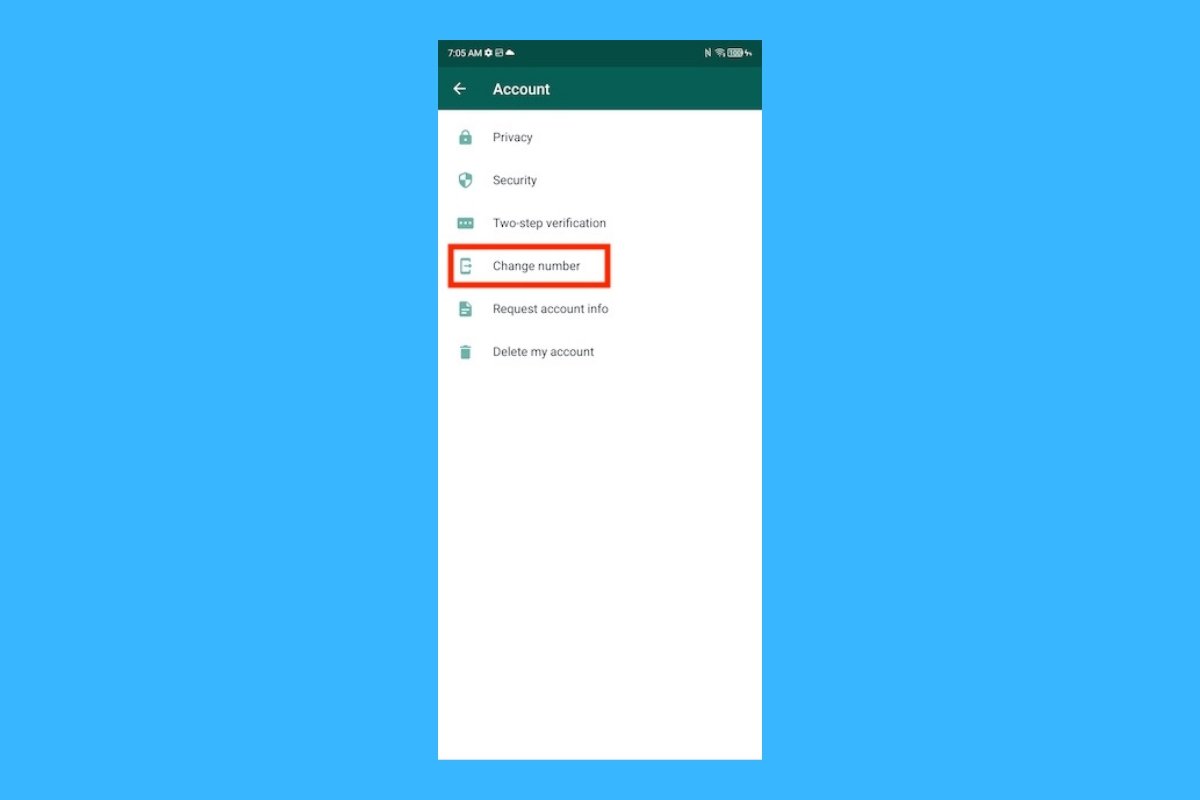Deine Telefonnummer zu ändern, kann sich anfühlen wie ein Umzug ohne Adressänderung und könnte zum Verlust von Kontakten, Nachrichten und wichtigen Informationen führen. Die Entwickler von WhatsApp sind sich bewusst, dass dies häufig vorkommt, und bieten daher eine recht einfache Lösung für dieses Problem an.
Was passiert mit meinem WhatsApp, wenn ich meine Telefonnummer ändere?
Keine Sorge: Wenn du deine Telefonnummer änderst, kannst du dein WhatsApp-Konto relativ einfach wiederherstellen. Das liegt daran, dass WhatsApp über eine Funktion verfügt, mit der du deine Telefonnummer ändern kannst, ohne deine Dateien und Gespräche zu verlieren.
Zuerst musst du die Nummer in deinem ursprünglichen Konto ändern. Das heißt, du brauchst deine alte Telefonnummer. Warum? Wenn du dich mit einer neuen Nummer auf einem anderen Telefon anmeldest, ohne diesen Schritt auszuführen, verlierst du deinen Chatverlauf.
Wenn du deinen Chatverlauf nicht behalten möchtest, lade einfach WhatsApp herunter, installiere es auf deinem Telefon und registriere die neue Nummer. Anschließend kannst du das WhatsApp-Konto löschen, das mit deiner alten Telefonnummer verknüpft ist.
Aber was passiert, wenn du keinen Zugriff mehr deine alte Nummer hast oder vergisst, das mit deiner alten Telefonnummer verknüpfte Konto zu löschen? Dann werden alle Informationen aus deinem mit dieser Nummer verknüpften Konto gelöscht, sobald die ursprüngliche Nummer für WhatsApp erneut aktiviert wird. Vor Ablauf von 45 Tagen Inaktivität kann die Nummer deines alten Accounts jedoch nicht wiederverwendet werden.
So änderst du deine Telefonnummer in WhatsApp, ohne etwas zu verlieren
So weit die Theorie. Jetzt wollen wir sehen, wie man die Telefonnummer in WhatsApp ändert, ohne Kontakte, Chats oder Ähnliches zu verlieren. Befolge diese Schritte:
- Öffne die WhatsApp-App auf deinem Handy mit dem Konto, auf dem deine alte Telefonnummer hinterlegt ist.
- Tippe auf das Symbol mit den drei Punkten in der oberen rechten Ecke und dann auf Einstellungen.
- Wähle im WhatsApp-Einstellungsmenü Konto aus.
- Suche nach der Option Nummer ändern.
- Tippe auf den Button Weiter.
- Gib deine alte Telefonnummer in die obere Zeile und deine neue Telefonnummer in die untere Zeile ein.
- Tippe erneut auf die Schaltfläche Weiter.
- Drücke auf dem nächsten Bildschirm auf den Button OK.
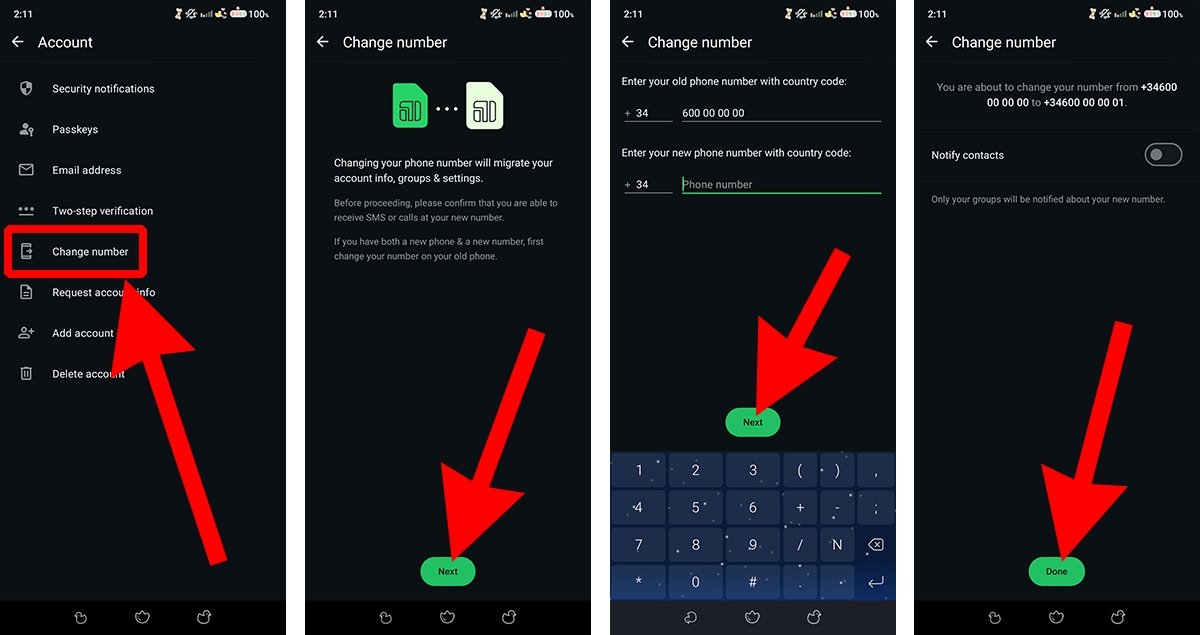 Wie du deine Telefonnummer in WhatsApp änderst, ohne etwas zu verlieren
Wie du deine Telefonnummer in WhatsApp änderst, ohne etwas zu verlieren
Anschließend musst du dich mit deiner neuen Telefonnummer bei WhatsApp anmelden. Vor Abschluss des Vorgangs kannst du die Option „Meine Kontakte benachrichtigen“ auswählen. Wenn du diese Option aktivierst, sendet WhatsApp eine automatische Nachricht an deine Kontakte, um sie über die Änderung deiner Telefonnummer zu informieren. Gruppenchats werden jedoch immer benachrichtigt, unabhängig davon, ob du dich dafür entscheidest, alle Kontakte zu benachrichtigen oder nicht.